u启动u盘装系统教程步骤图解
- 分类:U盘教程 回答于: 2021年12月08日 09:57:00
u盘装系统的方法可以帮助大家有效的解决很多电脑系统故障问题,有网友想了解u盘怎么装系统.我们可以借助些工具实现,比如说u启动u盘重装工具等.下面就演示下u启动u盘装系统教程步骤.
1.首先下载安装小鱼一键重装系统工具,打开可用电脑,插入8g以上的空白u盘,选择u盘重装系统模式,点击开始制作。
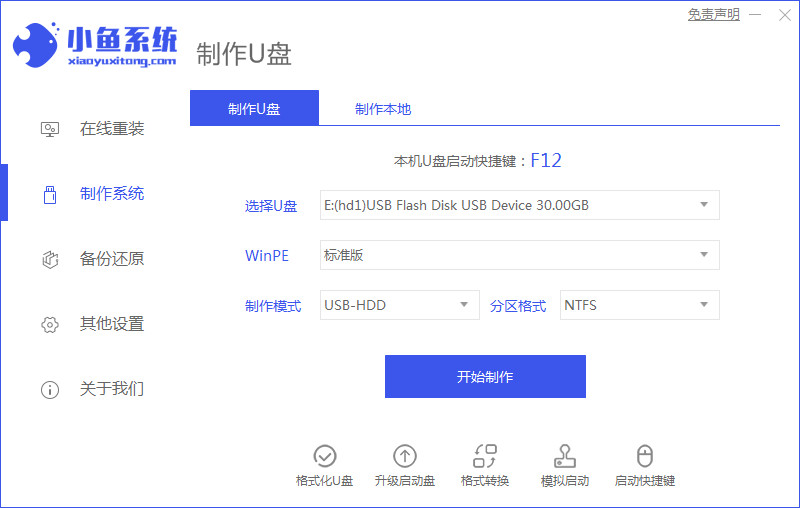
2.选择需要安装的win10专业版系统,点击开始制作。
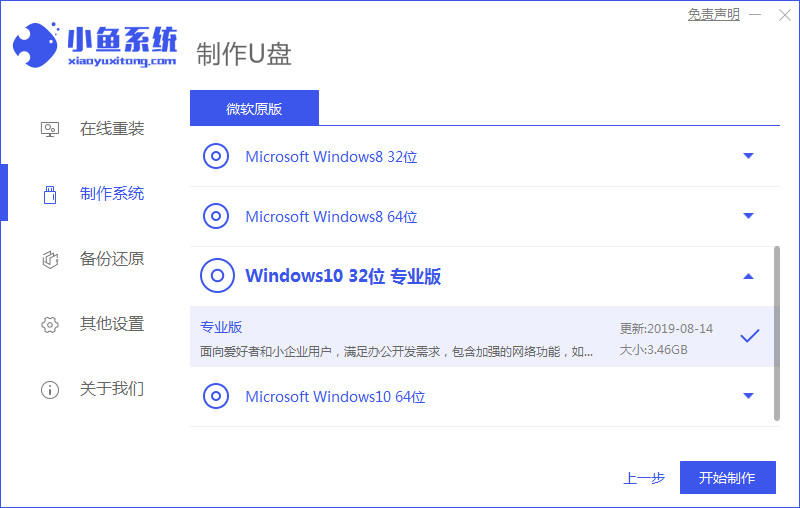
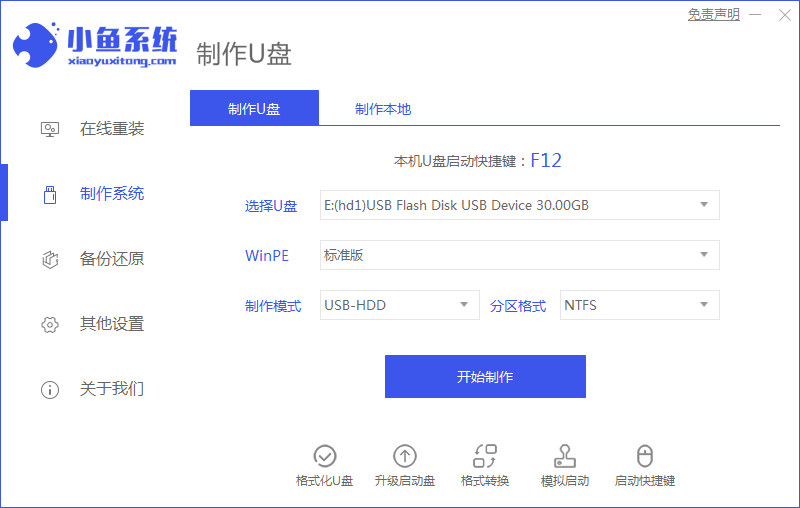
3.等到软件制作u盘启动盘成功之后,可以先查看需要安装的电脑主板的启动热键,然后再拔下u盘。

4.插入启动盘进入计算机,启动并不断按下启动热键进入启动界面,选择u盘启动项返回,确定进入pe选择界面,选择第一个pe系统返回。打开pe系统桌面上的小鱼装机工具,然后选择win10系统点击安装。

5.将系统安装到系统盘c盘,点击开始安装。在完成安装之后,选择现在重新启动电脑。

6.等待进入win10系统桌面意味着安装成功。

以上就是u启动u盘装系统教程步骤图解,希望能帮助到大家。
 有用
26
有用
26


 小白系统
小白系统


 1000
1000 1000
1000 1000
1000 1000
1000 1000
1000 1000
1000 1000
1000 1000
1000 1000
1000 1000
1000猜您喜欢
- 台式电脑U盘安装win10系统图文教程..2020/08/19
- u盘电脑重装系统软件2022/10/18
- usb驱动安装不了怎么办,小编教你直接..2017/11/14
- 制作系统U盘,轻松电脑重装..2024/01/25
- 解决u大师u盘启动盘制作工具如何使用..2019/08/08
- 选择优质U盘品牌的关键因素及推荐品牌..2024/07/11
相关推荐
- U盘分区:提高存储效率的专业方法..2024/06/26
- 解决电脑不显示U盘问题的实用指南..2024/08/13
- u盘打不开如何修复_小编教你最新修复..2017/11/13
- U盘数据恢复价格查询2024/01/09
- 小编教你怎么用U盘安装win7系统..2017/07/18
- U盘系统盘如何制作2022/05/08














 关注微信公众号
关注微信公众号



